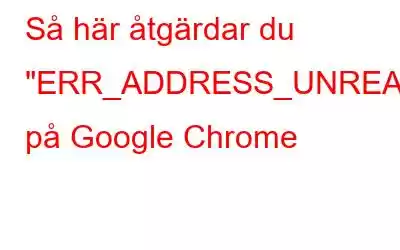Trots att Google Chrome är den mest populära och använda webbläsaren globalt, är den inte fri från buggar, fel och problem. Err_Address_Unreachable i Chrome har besvärat många användare och hindrat dem från att surfa på internet. Här är några metoder som du kan följa för att åtgärda problemet med Google Chrome Err_Address_Unreachable på Windows-datorer.
Så åtgärdar du ERR_ADDRESS_UNREACHABLE-felet i Chrome
Metod 1: Starta om Google Chrome h3>
Att starta om någon hårdvara eller mjukvara är ett av de preliminära stegen vid felsökningen för att kontrollera om problemet återkommer. Du kan stänga Chrome och starta om datorn. Efter omstart, starta Chrome och kontrollera om Err_Address_Unreachable återkommer i Chrome.
Metod 2: Starta om router
Din internetleverantör förser din router med en dynamisk IP-adress . Om du inte har startat om din router på länge kan sådana problem uppstå. Du måste stänga av din router i ett par minuter och slå på den igen. Försök att ansluta till internet via Chrome och kontrollera om felet Err_Address_Unreachable kvarstår.
Metod 3: Uppdatera Chrome
Felet Err_Address_Unreachable kan också uppstå om Google Chrome-versionen du använder är gammal och inte uppdaterad. Om så är fallet kan det här felet lösas genom att uppdatera webbläsaren Google Chrome. Här är stegen för att göra det:
Steg 1: Öppna webbläsaren Google Chrome och klicka på de tre prickarna i det övre högra hörnet.
Steg 2: Håll muspekaren över hjälpalternativet i rullgardinsmenyn och välj Om Google Chrome från de nya alternativen.
Steg 3: Uppdateringsprocessen för Google Chrome startar nu automatiskt och laddar ner/installerar alla tillgängliga uppdateringar på Googles servrar.
Metod 4: Data från DNS-cachen bör tömmas
En annan användbar metod du kan försöka i det här fallet är att rensa DNS-cachedata. Det är lätt att göra om du följer dessa steg:
Steg 1: Tryck på Windows + S för att öppna sökrutan.
Steg 2: Skriv CMD och klicka sedan på Kör som administratör under Kommandotolksapp.
Steg 3: Tryck på Retur när du har skrivit följande kommando.
Steg 4: Meddelandet kommer att vara synligt "Windows IP Configuration. DNS Resolver Cache har tömts.”
Steg 5: Starta om nu Chrome och verifiera om problemet kvarstår.
Metod 5: Radera cachedata
Alla webbläsare använder tillhandahållandet av cache eller temporära filer för att minska webbplatsernas laddningstid, och Chrome följer samma kostym. Även om Chrome-cachen är fördelaktig på många sätt, är de också mottagliga för korruption och skadlig programvara. Därför är det viktigt att skanna den skadliga cachen och cookies på din PC och ta bort dem för att bli av med felet Err_Address_Unreachable på en Windows-dator.
Om du är nybörjare kanske inte kan utföra dessa steg manuellt. Därför behöver du ett tredjepartsprogram som kallas Advanced System Protector. Den här appen är designad för att söka efter dold skadlig programvara och andra infektioner djupt inne i din dator. Här är stegen för att använda det:
Steg 1: Ladda ner och installera Advanced System Protector:
Steg 2: Dubbelklicka på genvägen som genereras på skrivbordet för att köra programmet.
Steg 3: Registrera appen med nyckeln du fick i din köpbekräftelse via e-post.
Steg 4: För att börja skanningsprocessen, klicka på alternativet Starta skanna nu. Beroende på antalet filer och storleken på din hårddisk kan detta ta lite tid.
Steg 5: När skanningen är klar, en lista över alla fel i din dator visas. För att bli av med alla dessa problem, tryck på knappen Rensa allt.
Steg 6: Proceduren kommer att ta lite tid att slutföra, men den kommer att rensa din dator från skadlig programvara, PUPs och andra tillfälliga och oönskade föremål.
Steg 7: Du har klarat det! Du har slutfört din uppgift och löst felet Err_Address_Unreachable på en Windows-dator. Du kan utföra skanningen själv en gång i veckan för att dubbelkolla och vara säker medan programvaran skyddar din dator i bakgrunden.
Det sista ordet om hur du åtgärdar ERR_ADDRESS_UNREACHABLE-felet på Windows PCOvanstående steg hjälper dig att lösa felet på Chrome Err_Address_Unreachable på en Windows-dator. Du kan också använda Advanced System Protector på din PC för att åtgärda andra problem som att ta bort startappar som ökar omstartstiden och annonsblockerare i Chrome. Det viktigaste är att den här appen skyddar din dator från infektioner.
Följ oss på sociala medier – . Vänligen meddela oss om några frågor eller förslag i th e kommentarsfältet nedan. Vi återkommer gärna med en lösning. Vi publicerar regelbundet tips och tricks och svar på vanliga problem relaterade till teknik.
Läs: 0